рефераты конспекты курсовые дипломные лекции шпоры
- Раздел Компьютеры
- /
- Пояснения к выполнению лабораторной работы №1.
Реферат Курсовая Конспект
Пояснения к выполнению лабораторной работы №1.
Пояснения к выполнению лабораторной работы №1. - раздел Компьютеры, Тема 2. Текстовый процессор Microsoft Word Таблица «Бюджет Студента» ...
Таблица «Бюджет студента»
1. Ячейки диапазона А1:О1 объединены. Объединить ячейки можно двумя способами:
 1 способ. Выделить диапазон А1:О1. На панели инструментов щелкнуть кнопку Объединить и поместить в центре
1 способ. Выделить диапазон А1:О1. На панели инструментов щелкнуть кнопку Объединить и поместить в центре

2 способ. Выделить диапазон А1:О1. В главном меню выбрать Формат ® Ячейки или из контекстного меню выбрать Формат ячеек. В появившемся окне на вкладке Выравнивание установить флажок Объединение ячеек.
2. Данные в третьей строке расположены в две строки, что достигается нажатием комбинации клавиш Alt+Enter. Например, установите курсор в ячейку А3, наберите Наименование статей, нажмите Alt+Enter, строка раздвинется, наберите доходов и расходов, нажмите Enter. При необходимости измените ширину столбца.
3. Для установки денежного формата необходимо:
- выделить диапазон, на который устанавливается денежный формат;
- выполнить команду Формат ® Ячейки ® вкладка Число ® Денежный ® установить нужное Обозначение, например, р. (рубли).
4. Для вычисления итоговых значения в 9 и 17 строках, в столбце F выполните следующие действия (рассмотрим на примере 9 строки):
- установите курсор в ячейку В9,
- на панели инструментов нажмите кнопку  , ниже представлен результат выполненных действий:
, ниже представлен результат выполненных действий:
|
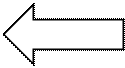


Формула прописывается в ячейке В9 и в строке формул, также выделяется диапазон ячеек к которым будет применена формула.
- очевидно, что диапазон содержит ячейку, которая не содержит значения доходов (ячейка В8), эта ячейка должна быть исключена из формулы, для этого выделите с помощью мыши диапазон ячеек, содержащий доходы за 1-ю неделю, формула примет вид =СУММ(В5:В7), нажмите Enter. В ячейке появится число – результат вычислений, а в строке формул останется =СУММ(В5:В7);
- используя возможности автозаполнения, растяните формулу на диапазон ячеек С9:F9, для этого установите курсор в ячейку В9, наведите указатель мыши на маркер заполнения, расположенный в правом нижнем углу активной ячейки, указатель мыши примет вид черного креста, протяните указатель мыши до ячейки F9.
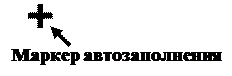

5. Для вычисления баланса (строка 19) установите курсор в ячейку В19, нажмите знак «=» (все формулы в Excel начинаются со знака равенства), щелкните мышью на ячейке В9 (Итого доходы), поставьте знак «-», щелкните мышью на ячейке В17 (Итого расходы), нажмите Enter. Используя возможности автозаполнения, растяните формулу на диапазон ячеек С19:F19.
6. Для того чтобы переименовать лист1 выполните двойную фиксацию мыши на лист1 и введите новое имя поверх старого иливыполните Формат ® Лист ® Переименовать® введите новое имя поверх старого иливызовите контекстное меню на лист1,из которого выберитеПереименовать.
Таблица «Форматирование и функции»
– Конец работы –
Эта тема принадлежит разделу:
Тема 2. Текстовый процессор Microsoft Word
Текстовый процессор Microsoft Word... Текстовые процессоры Microsoft Word входящие в состав пакета Microsoft... Microsoft Word мощный текстовый процессор предназначенный для выполнения всех процессов обработки текста от набора...
Если Вам нужно дополнительный материал на эту тему, или Вы не нашли то, что искали, рекомендуем воспользоваться поиском по нашей базе работ: Пояснения к выполнению лабораторной работы №1.
Что будем делать с полученным материалом:
Если этот материал оказался полезным ля Вас, Вы можете сохранить его на свою страничку в социальных сетях:
| Твитнуть |
Хотите получать на электронную почту самые свежие новости?







Новости и инфо для студентов